在数字化生活日益丰富的今天,路由器几乎成为了每个家庭和网络环境的必备设备。它不仅连接着我们的电脑、手机、平板等智能设备,更是我们畅游互联网世界的门户。然而,对于许多初次接触路由器设置的用户来说,这个过程可能会显得有些复杂和无从下手。别担心,本文将一步步带你了解如何轻松设置路由器,让你的家庭网络更加稳定、快速。
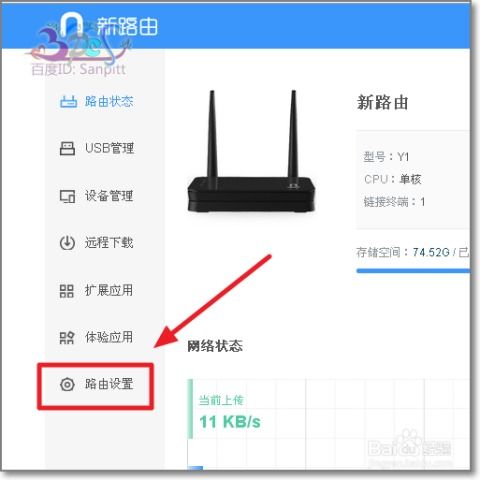
路由器型号与说明书:首先,确认你的路由器型号,并找到对应的用户手册或在线说明书。不同品牌和型号的路由器设置方法可能有所不同。

网络环境信息:了解你的宽带接入方式(如ADSL、光纤等),以及宽带服务商提供的账号和密码。
连接电源:将路由器插上电源,并确认其指示灯正常亮起。
接入宽带:使用网线将路由器的WAN口(通常颜色或标识与其他口不同)与宽带猫(Modem)的LAN口相连。如果你的是光纤入户,可能需要使用特定的光纤转换器。
连接设备:使用网线(可选,因现在多使用无线连接)或通过Wi-Fi将电脑、手机等设备与路由器相连,以进行后续设置。
在连接了路由器的电脑上,打开“控制面板”>“网络和共享中心”>“更改适配器设置”,找到并右键点击正在使用的网络连接,选择“状态”>“详细信息”,记录下“IPv4默认网关”的地址,这通常是路由器的登录IP。
打开浏览器,输入步骤1中获取的默认网关地址,然后按回车键。
首次登录时,通常会要求输入用户名和密码。大多数路由器的默认用户名是“admin”,密码也是“admin”或者为空。具体信息请参考你的路由器说明书。
登录路由器管理界面后,找到“网络设置”或“WAN设置”等类似选项。
根据你的宽带接入方式,选择合适的上网模式。例如,如果是ADSL拨号上网,就选择“PPPoE拨号”,并输入宽带服务商提供的账号和密码。
光纤用户则可能选择“动态IP”或“静态IP”,根据服务商要求设置。
进入“无线设置”或“Wi-Fi设置”页面。
修改SSID(即你的Wi-Fi名称),选择一个易于记忆且不会与邻居Wi-Fi重名的名称。
设置Wi-Fi密码,推荐使用WPA3加密方式,以确保网络安全。选择一个复杂且不易被猜测的密码。
开启或关闭无线广播(SSID广播),根据需要选择是否隐藏Wi-Fi名称。
DHCP服务:保持开启状态,以便路由器自动分配IP地址给连接的设备。
IP地址池:根据需要设置IP地址的分配范围。
MAC地址过滤:如果希望限制哪些设备可以连接网络,可以开启此功能,并添加允许的MAC地址。
完成所有设置后,不要忘记点击“保存”或“应用”按钮,使设置生效。
部分路由器可能需要你手动重启才能应用新设置。在管理界面找到“重启”或“系统工具”下的重启选项,执行重启操作。
重启路由器后,等待几分钟,直到所有指示灯稳定。
使用电脑、手机等设备尝试连接刚刚设置的Wi-Fi,并检查是否能正常上网。
访问几个不同的网站或应用,测试网络连接速度和稳定性。
对于有一定网络知识的用户,还可以进一步探索路由器的高级设置,如端口映射、QoS设置、家长控制等,以满足更个性化的网络需求。
端口映射:允许外网设备通过特定端口访问内网服务器或服务。
QoS设置:优化网络带宽分配,确保重要应用(如视频会议、在线游戏)获得足够的网络资源。
家长控制:设置上网时间限制、网站访问限制等,保护孩子免受不良信息侵害。
通过以上步骤,你应该能够轻松完成路由器的设置,并拥有一个稳定、安全、快速的家庭网络环境。记住,不同的路由器品牌和型号在界面布局和设置选项上可能有所不同,但基本流程是相似的。如果在设置过程中遇到任何问题,不妨参考路由器的用户手册或联系客服支持获取帮助。希望这篇文章能为你的网络生活带来便利!
9.19M谜案侦探手游
28.86M996盒子大神老版本安装包
78.03M智能画图王
91.33Mcapcut 剪辑软件
8.49M婚礼化妆沙龙
70.81M星奇视频(免费追剧)
56.16Mbigolive安卓版
31.80M筷子影视纯净版
35.07M搜书吧2025最新登录地址
18.41M果茶视频
本站所有软件来自互联网,版权归原著所有。如有侵权,敬请来信告知 ,我们将及时删除。 琼ICP备2024021917号-2